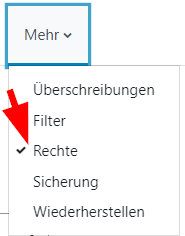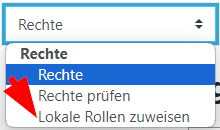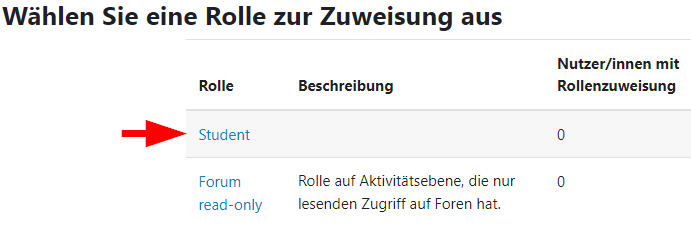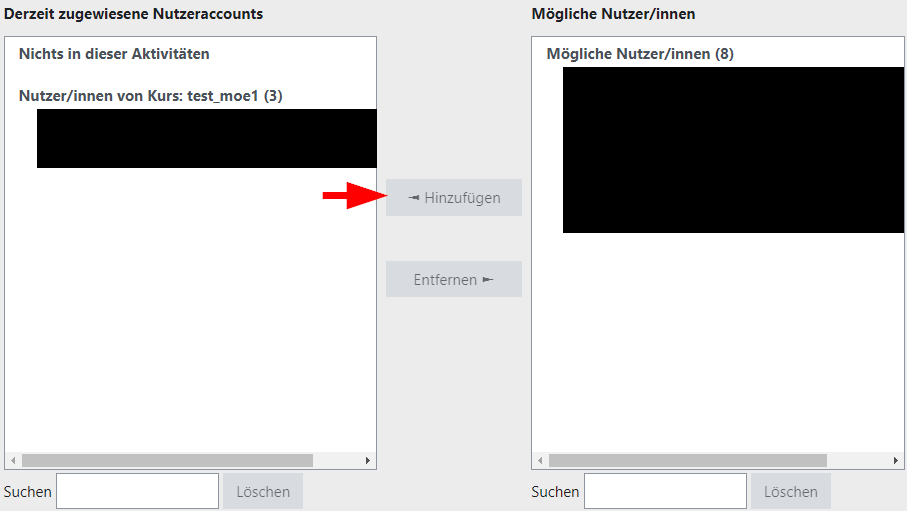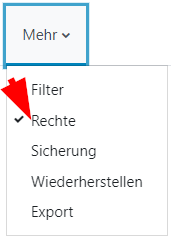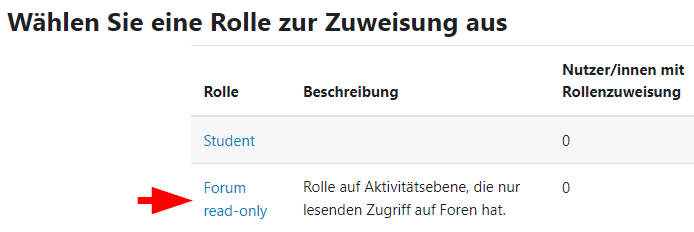Rollen
User können unterschiedliche Rollen im Moodle haben. Diese Rollen haben unterschiedliche Rechte und können teilweise auf Kursbereichs-, Kurs- oder Aktivitätsebene vergeben werden.
"Tutor", "Office", "Teacher"
Wenn Personen über Bearbeitungsrechte im Moodle Kurs verfügen sollen, wählen Sie am besten "Tutor", "Office" oder "Teacher".
Vergeben Sie Rollen mit Bearbeitungsrechten nur an Accounts mit AK-Nummer. Eine Vergabe an Zugänge mit Matrikelnummer sollte nur in absoluten Ausnahmefällen und für einen sehr begrenzten Zeitraum erfolgen, bis die Person eine AK-Nummer erhält.
Unterschied "Tutor" und "Office"
Die wesentlichen Unterschiede sind:
- Die Rolle "Office" kann nicht nur in einzelnen Moodle Kursen vergeben werden, sondern auch auf Kursbereichsebene (zum Beispiel Instituts- und Abteilungsebene).
- Die Rolle "Office" kann anderen Personen die Rolle "Teacher", "Observer", "Student", "Tutor", "Office" und "Course Meta Linker" geben. Die Rolle "Tutor" kann lediglich Personen mit der Rolle "Course Meta Linker" einschreiben.
- Die Einschreibemethoden "Gastzugang" und "Meta-Einschreibung" können nur von der Rolle "Office" erstellt werden.
Die Rolle "Office" kann den kurzen Kursnamen in den Kurseinstellungen ändern.
Unterschied "Office" und "Teacher"
- Die Rolle "Office" kann nicht nur in einzelnen Moodle Kursen vergeben werden, sondern auch auf Kursbereichsebene (zum Beispiel Instituts- und Abteilungsebene).
- Personen mit der Rolle "Teacher" werden auch außerhalb des Moodle Kurses angezeigt.
"Office" - Kursbereichsebene
Pro Organisationseinheit (Institut/Abteilung) gibt es einen Kursbereich im Moodle. Alle Personen mit Sekretariatsstatus (ehemaliger 44er Status) dieser Organisationseinheit, erhalten automatisch die Rolle "Office" auf den entsprechenden Kursbereich. Dieser Status wird vom Personalmanagement vergeben. Sollten Sie hier eine Änderung wünschen, wenden Sie sich bitte direkt an das Personalmanagement.
Der Sekretariatsstatus (ehemaliger 44er Status) wird verwendet, da er ebenso für die Berechtigungen im KUSSS herangezogen wird.
Diese Personen haben Bearbeitungsrechte in allen Moodle Kursen, die momentan im Kursbereich enthalten sind und auch in Zukunft im Kursbereich enthalten sein werden. Außerdem können sie weitere Personen als "Teacher", "Tutor", "Student", "Office" und "Observer" in den Moodle Kursen berechtigen und Einschreibemethoden bearbeiten. Die Bearbeitung der Einschreibemethoden beinhaltet beispielsweise das Aktivieren der Selbsteinschreibung, die Deaktivierung der Teilnehmer *innen-Synchronisation mit KUSSS und die Übernahme von Personen aus anderen Moodle Kursen.
Sie können ebenso weiteren JKU Bediensteten die Rolle "Office" auf ihren Kursbereich geben:
- Klicken Sie oben auf "Alle Kurse".
- Navigieren Sie zu Ihrem Kursbereich und klicken Sie darauf.
- Wählen Sie nun im Menüband oben unter "Mehr" > "Rechte" und dort im Drop-Down Menü "Rollen zuweisen".
- Klicken Sie auf das Wort "Office".
- Nun können Sie links unter "Mögliche NutzerInnen" die gewünschte Person auswählen und ihr durch Klick auf "Hinzufügen" die Rolle zuweisen.
Diese Rolle darf ausschließlich an JKU Bedienstete vergeben werden.
"Observer"
Personen mit dieser Rolle, können ähnlich wie "Office" alles in einem Kurs sehen, haben aber keine Bearbeitungsrechte. (Einzige Ausnahme: Auf der Bewertungsseite der Aktivität "Aufgabe" können Sie Kommentare zu den einzelnen Einreichungen abgeben.)
"Course Meta Linker"
Personen mit dieser Rolle haben nur das Recht, diesen Kurs in einem anderen Kurs für eine Meta-Einschreibung zu verwenden.
"Student"
Die Rolle "Student" wird für Teilnehmer*innen in einem Kurs verwendet.
Bitte schreiben Sie keine Studierenden mit einem Studienwerber*innen Account (beginnend mit "V" oder "VK") in Ihren Moodle Kurs ein. Dieser Account sollte nur für die Anmeldung zum Studium und ggf. für Aufnahmeverfahren verwendet werden. Daten, die mit dem StudienwerberInnen Account im Moodle hochgeladen bzw. erstellt werden, können nicht auf den Studierenden JKU Account übertragen werden. Ebenso ist ein Notenimport ins KUSSS damit nicht möglich.
"Student" auf Aktivitätsebene
Wenn man einer Person die Rolle "Student" direkt bei einer Aktivität zuweist, erhält er/sie dadurch zusätzlich alle Rechte dieser Rolle. Das bedeutet zum Beispiel bei der Aktivität "Test", dass jemand, der mit der Rolle "Teacher" in den Kurs eingeschrieben ist, hier auch einen Versuch durchführen kann.
Wenn jemand ohnehin mit der Rolle "Student" in den Kurs eingeschrieben ist, macht es keinen Unterschied ob die Person zusätzlich diese Rolle auf Aktivitätsebene zugewiesen bekommt oder nicht.
Anleitung am Beispiel der Aktivität "Test":
- Um jemanden die Rolle "Student" auf Aktivitätsebene zuzuweisen, klicken Sie auf die entsprechende Aktivität und oben im Menüband auf "Mehr" und wählen "Rechte". Klicken Sie dann oben unter dem Menüband auf "Rechte" und wählen "Lokale Rollen zuweisen".
- Wählen Sie die Rolle "Student".
- Nun können Sie Personen, die in Ihrem Kurs eingeschrieben sind, auswählen. Klicken Sie dazu auf den entsprechenden Namen und abschließen auf "Hinzufügen" um ihnen die Rolle zuzuweisen.
"Opencast"
Personen mit dieser Rolle, haben eine ähnliche Ansicht wie mit der Rolle "Student". Sie können aber den Block "Opencast Videos" (inklusive Import) verwenden. Manche Aktivitäten können bearbeitet werden. Tests, Aufgabe, Zoom Meeting, Feedback, StreamURL und andere sind für Personen mit dieser Rolle nicht sichtbar.
"Forum read-only"
Wenn Sie jemandem die Schreibrechte in einem Forum entziehen möchten, vergeben Sie diese Rolle auf Aktivitätsebene:
- Öffnen Sie das Forum, in dem Sie einer Person die Schreibrechte entziehen möchten.
- Klicken Sie im Menüband rechts auf "Mehr" und wählen "Rechte". Klicken Sie dann oben unter dem Menüband auf "Rechte" und wählen "Lokale Rollen zuweisen".
- Wählen Sie die Rolle "Forum read-only".
- Nun können Sie Personen, die in Ihrem Kurs eingeschrieben sind, auswählen. Klicken Sie dazu auf den entsprechenden Namen und abschließen auf "Hinzufügen" um ihnen die Rolle zuzuweisen.
Personen mit dieser Rolle können im entsprechenden Forum nur noch Beiträge lesen.